主なアシスト機能
撮影時に便利な主なアシスト機能について説明します。
|
|
SS/ゲイン操作
![]()
![]()
![]()
![]()
![]()
![]()
![]()
![]()
シャッタースピードやゲイン(感度)の設定値の単位を切り換えます。

 [
[![]() ]
]  [
[![]() ]
]  [SS/ゲイン操作]を選ぶ
[SS/ゲイン操作]を選ぶ
|
秒/ISO |
シャッタースピードを秒、ゲインをISOの単位で設定します。 |
|
角度/ISO |
シャッタースピードを角度、ゲインをISOの単位で設定します。
|
|
秒/dB |
シャッタースピードを秒、ゲインをdBの単位で設定します。
|
|
– [ISO感度設定(動画)] – [ISOオート下限設定] – [ISOオート上限設定] – [拡張ISO感度] – [ISO感度画面の操作] |
WFM/ ベクトルスコープ表示
![]()
![]()
![]()
![]()
![]()
![]()
![]()
![]()
撮影画面にウェーブフォーム、ベクトルスコープを表示します。ウェーブフォームは、表示サイズを変更できます。
-
モードダイヤルを[
 ]に合わせる
]に合わせる
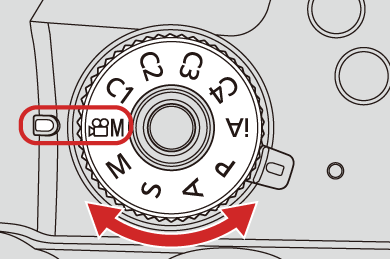
-
[WFM/ ベクトルスコープ表示]を設定する


 [
[![]() ]
]  [
[![]() ]
]  [WFM/ ベクトルスコープ表示]
[WFM/ ベクトルスコープ表示]
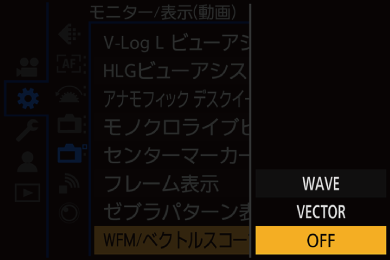
WAVE
ウェーブフォームを表示します。
VECTOR
ベクトルスコープを表示します。
OFF
-
表示する位置を選ぶ




 で選択し、
で選択し、 または
または を押します。
を押します。
 タッチ操作でも移動できます。
タッチ操作でも移動できます。

 を回すと、ウェーブフォームの大きさを変更できます。
を回すと、ウェーブフォームの大きさを変更できます。
 位置を中央に戻すには[DISP.]ボタンを押してください。ウェーブフォームの場合は、もう一度[DISP.]ボタンを押すと大きさを初期設定に戻すことができます。
位置を中央に戻すには[DISP.]ボタンを押してください。ウェーブフォームの場合は、もう一度[DISP.]ボタンを押すと大きさを初期設定に戻すことができます。
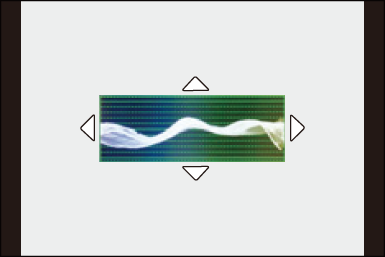
 画面の表示
画面の表示
ウェーブフォーム
 本機のウェーブフォームでは、輝度値を以下として表示します。
本機のウェーブフォームでは、輝度値を以下として表示します。
0 % (IRE 1) = 輝度値 16 (8 bit)
1) = 輝度値 16 (8 bit)
100 % (IRE 1) = 輝度値 235 (8 bit)
1) = 輝度値 235 (8 bit)
-
IRE:Institute of Radio Engineers
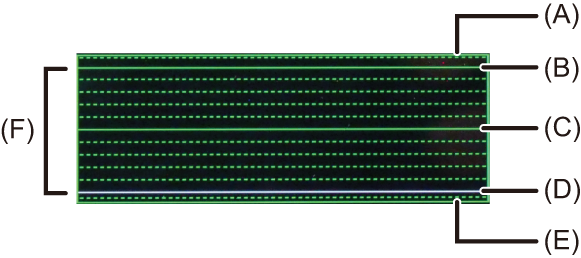
(A) 109 % (IRE)(点線)
(B) 100 % (IRE)
(C) 50 % (IRE)
(D) 0 % (IRE)
(E)  4 % (IRE)(点線)
4 % (IRE)(点線)
(F) 0 %~100 %の間は、10 %ごとに点線を表示
表示例

ベクトルスコープ
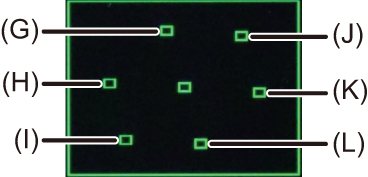
(G) R(レッド)
(H) YL(イエロー)
(I) G(グリーン)
(J) MG(マゼンタ)
(K) B(ブルー)
(L) CY(シアン)
表示例

|
|
スポット輝度メーター
![]()
![]()
![]()
![]()
![]()
![]()
![]()
![]()
被写体の任意の位置を指定し、狭い範囲の輝度を測定します。
-
[スポット輝度メーター]を設定する


 [
[![]() ]
]  [
[![]() ]
]  [スポット輝度メーター]
[スポット輝度メーター]  [ON]
[ON]
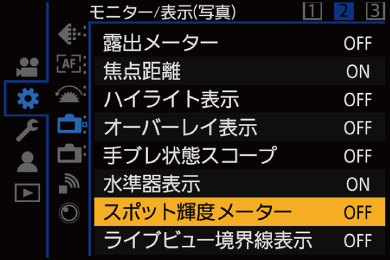
-
輝度を測る位置を選ぶ




 で選択し、
で選択し、 または
または を押します。
を押します。
 撮影画面上で枠をドラッグしても位置を移動できます。
撮影画面上で枠をドラッグしても位置を移動できます。
 位置を中央に戻すには[DISP.]ボタンを押してください。
位置を中央に戻すには[DISP.]ボタンを押してください。
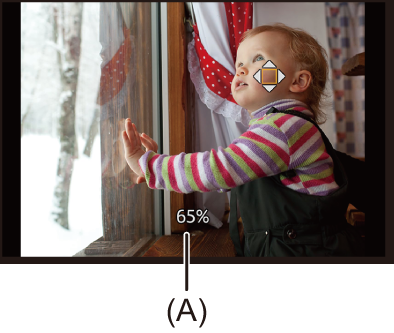
(A) 輝度値
 測定範囲
測定範囲
 7 %~109 %(IRE)の範囲を測定できます。
7 %~109 %(IRE)の範囲を測定できます。
 [フォトスタイル]を[V-Log L]に設定しているときは、Stopの単位で測定します。(0 Stop=42 %(IRE)で換算します)
[フォトスタイル]を[V-Log L]に設定しているときは、Stopの単位で測定します。(0 Stop=42 %(IRE)で換算します)
ゼブラパターン表示
![]()
![]()
![]()
![]()
![]()
![]()
![]()
![]()
基準値より明るい部分をしま模様で表示します。
また、基準と幅を設定して、指定した範囲の明るさの部分をしま模様で表示することもできます。

ゼブラ1

ゼブラ2

ゼブラ1+2

 [
[![]() ]
]  [
[![]() ]
]  [ゼブラパターン表示]を選ぶ
[ゼブラパターン表示]を選ぶ
|
ゼブラ1 |
基準値より明るい部分をゼブラ1のしま模様で表示します。 |
|
ゼブラ2 |
基準値より明るい部分をゼブラ2のしま模様で表示します。 |
|
ゼブラ1+2 |
[ゼブラ1]、[ゼブラ2]の両方を表示します。 |
|
OFF |
— |
|
設定 |
基準の明るさを設定します。 ゼブラ1/ゼブラ2 50%~105%/基準/幅 |
 [設定]で[基準/幅]を選択したとき
[設定]で[基準/幅]を選択したとき
[基準]で設定した明るさを中心に、[幅]で設定した範囲の明るさの部分をしま模様で表示します。
 [基準]は0 %~109 %(IRE)の範囲で設定できます。
[基準]は0 %~109 %(IRE)の範囲で設定できます。
 [幅]は±1 %~±10 %(IRE)の範囲で設定できます。
[幅]は±1 %~±10 %(IRE)の範囲で設定できます。
 [フォトスタイル]を[V-Log L]に設定しているときは、Stopの単位で設定します。(0 Stop=42 %(IRE)で換算します)
[フォトスタイル]を[V-Log L]に設定しているときは、Stopの単位で設定します。(0 Stop=42 %(IRE)で換算します)
|
|
フレーム表示
![]()
![]()
![]()
![]()
![]()
![]()
![]()
![]()
設定した横縦比のフレームを撮影画面に表示します。
後工程でトリミング(クロップ)するときの画角をイメージしながら撮影できます。

 [
[![]() ]
]  [
[![]() ]
]  [フレーム表示]を選ぶ
[フレーム表示]を選ぶ
|
ON |
撮影画面に枠を表示します。 |
|
OFF |
— |
|
設定 |
枠の横縦比を設定します。 フレーム横縦比: [2.39:1]/[2.35:1]/[2.00:1]/[1.85:1]/[16:9]/[4:3]/[5:4]/[1:1]/[4:5]/[9:16] |
|
フレーム色: 枠の色を設定します。 |
|
|
枠の外側の不透明度を設定します。 フレームマスク: [100%]/[75%]/[50 %]/[25%]/[OFF] |
カラーバー/テストトーン
![]()
![]()
![]()
![]()
![]()
![]()
![]()
![]()
撮影画面にカラーバーを表示します。カラーバー表示中は、テストトーンが出力されます。
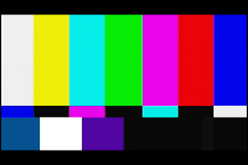
SMPTE
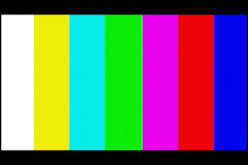
EBU
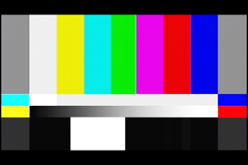
ARIB

 [
[![]() ]
]  [
[![]() ]
]  [カラーバー]を選ぶ
[カラーバー]を選ぶ
設定: [SMPTE]/[EBU]/[ARIB]
 表示を終了するには、
表示を終了するには、 を押してください。
を押してください。
 テストトーンの調整
テストトーンの調整
テストトーンのレベルは、4段階( 12 dB、
12 dB、 18 dB、
18 dB、 20 dB、MUTE)から選択できます。
20 dB、MUTE)から選択できます。
-
 、
、 または
または を回してテストトーンのレベルを選択する
を回してテストトーンのレベルを選択する
|
|

